نحوه اضافه کردن شماره صفحات در Microsoft Word
مایکروسافت ورد برای بسیاری ، به ویژه افرادی که در اکوسیستم مایکروسافت ۳۶۵ مشترک هستند ، گزینه ترجیحی است. پس از نوشتن یک سند ، رمان یا مقاله ، ممکن است بخواهید آن را برای استفاده بیشتر چاپ کنید. قبل از آن ، شما باید شماره صفحات را به سند برای مرجع آسان اضافه کنید. در اینجا نحوه افزودن شماره صفحات در Microsoft Word آورده شده است.
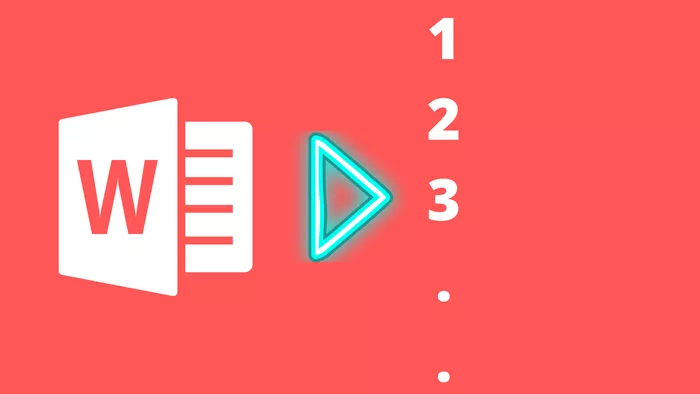
افزودن شماره صفحات به سند ورد زمانی مفید است که آن را در اختیار دیگران قرار دهید. مراجعه دیگران به مطالب را بدون گم شدن در کلمات آسان می کند. مایکروسافت از رابط کاربری کمی متفاوت برای مک و ویندوز استفاده می کند. در Android و iPhone ، Word اکنون بخشی از برنامه آفیس است که مایکروسافت چند سال پیش منتشر کرد.
۱. MICROSOFT WORD برای ویندوز
مایکروسافت اخیراً همه برنامه های Office را برای ویندوز ۱۱ دوباره طراحی کرده است . جدیدترین برنامه های Office ، از جمله Microsoft Word ، با زیبایی ظاهری ویندوز ۱۱ جدید کاملاً همگام سازی می شود.
در اینجا مراحل اضافه کردن شماره صفحات در Microsoft Word در ویندوز آمده است.
مرحله ۱: Microsoft Word را در Windows باز کنید و به سند بروید.
مرحله ۲: روی Insert در نوار منو کلیک کنید.
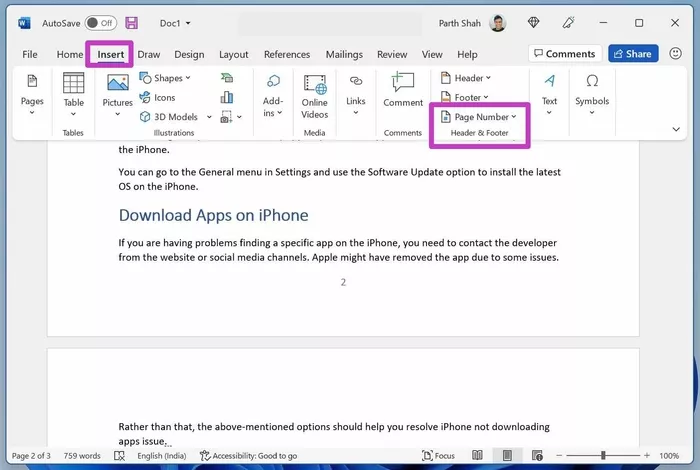
مرحله ۳: Page Number را انتخاب کرده و به پیش نمایش شماره صفحه نگاه کنید. مشاهده کنید که چگونه مایکروسافت یک پیش نمایش زنده از شماره صفحات را از خود منوی شماره صفحه ارائه می دهد.
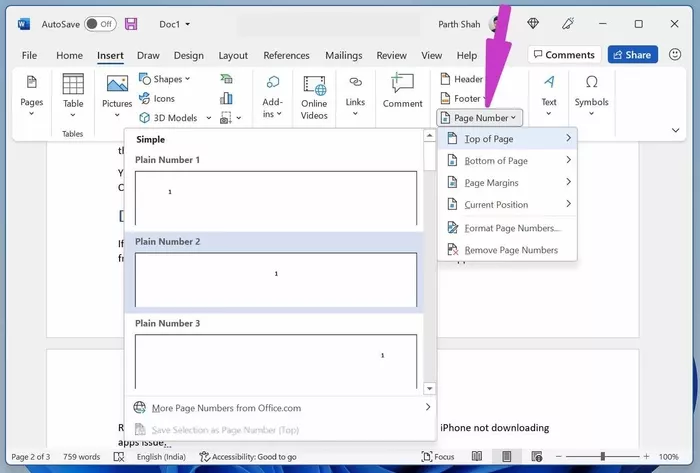
موقعیت و پیش نمایش شماره صفحه را بررسی کنید و آن را در سند Word اعمال کنید.
می توانید بر روی Formate Page Numbers کلیک کنید و قالب شماره را تغییر دهید ، chapter number را فعال کنید ، و موارد دیگر برای قالب بندی. روی Ok در پایین کلیک کنید و شماره صفحات را در سند Word اعمال کنید.
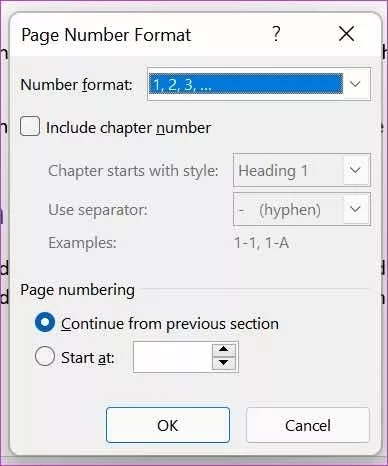
اگر اغلب با شماره صفحات در Microsoft Word سروکار دارید ، می توانید با استفاده از مراحل بالا یک سند خالی را باز کرده و شماره صفحات را اضافه کنید.
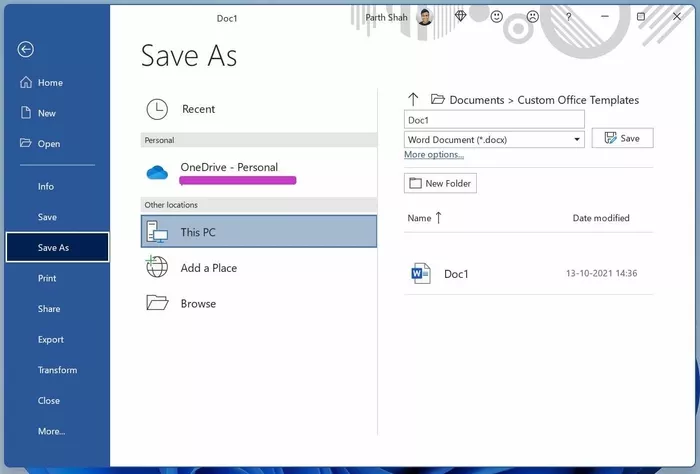
اکنون روی File در بالا کلیک کرده و به منوی Save As بروید. اسناد را با نامهای به یاد ماندنی در رایانه خود ذخیره کنید. از این پس ، هر زمان که می خواهید با شماره صفحات در Microsoft Word کار کنید ، می توانید اسناد ذخیره شده را باز کرده و تغییرات را شروع کنید. در پایان ، آن را به عنوان نام دیگری ذخیره کرده و سند اصلی را همانطور که هست نگه دارید.
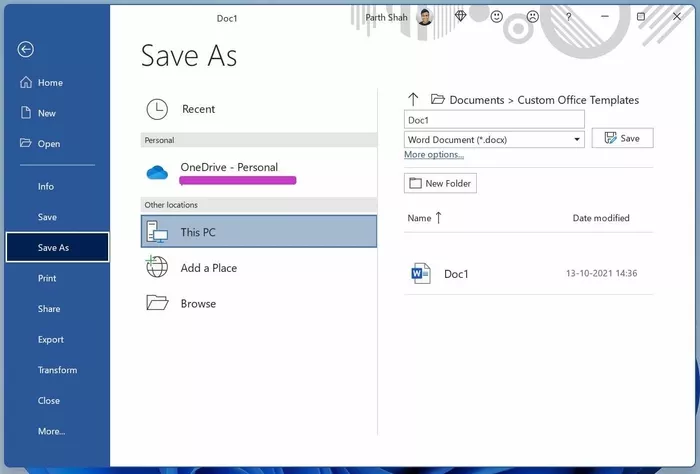
۲. برنامه MICROSOFT WORD برای موبایل
اگر در حال حرکت هستید و می خواهید شماره صفحات را در آخرین لحظه اضافه کنید ، می توانید با استفاده از برنامه Microsoft Office در iPhone یا Android این کار را انجام دهید.
ما از برنامه Office iOS به عنوان مرجع در اینجا استفاده می کنیم اما مطمئن باشید ، می توانید مراحل مشابه را در Android دنبال کنید و کار را به پایان برسانید.
مرحله ۱: برنامه Office را در iPhone یا Android باز کنید.
مرحله ۲: اسناد اخیراً استفاده شده خود را در برنامه مشاهده خواهید کرد.
مرحله ۳: یک سند را باز کنید و به حالت ویرایش بروید.
مرحله ۴: روی منوی سه نقطه بالای صفحه کلید ضربه بزنید.
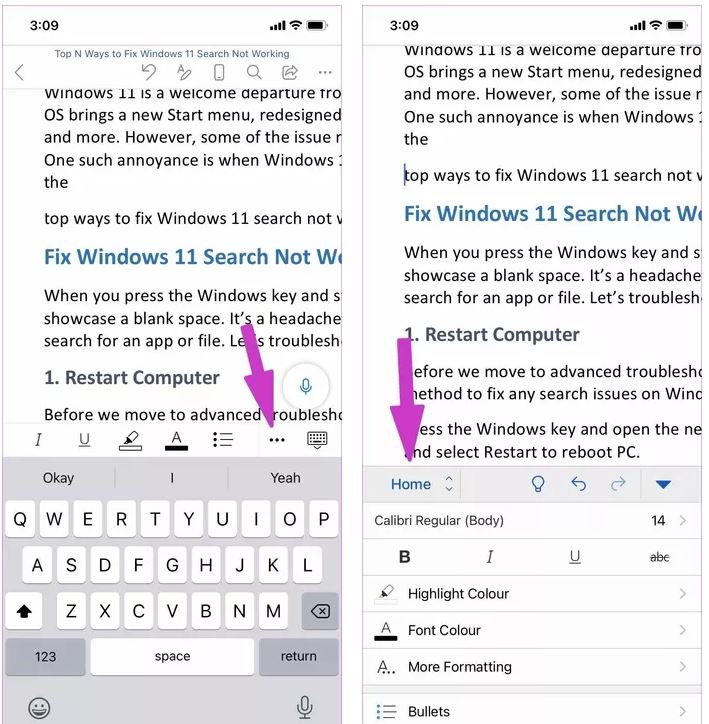
مرحله ۵: روی Home ضربه بزنید و Insert را انتخاب کنید.
مرحله ۶: به پایین بروید و روی Page Numbers ضربه بزنید.
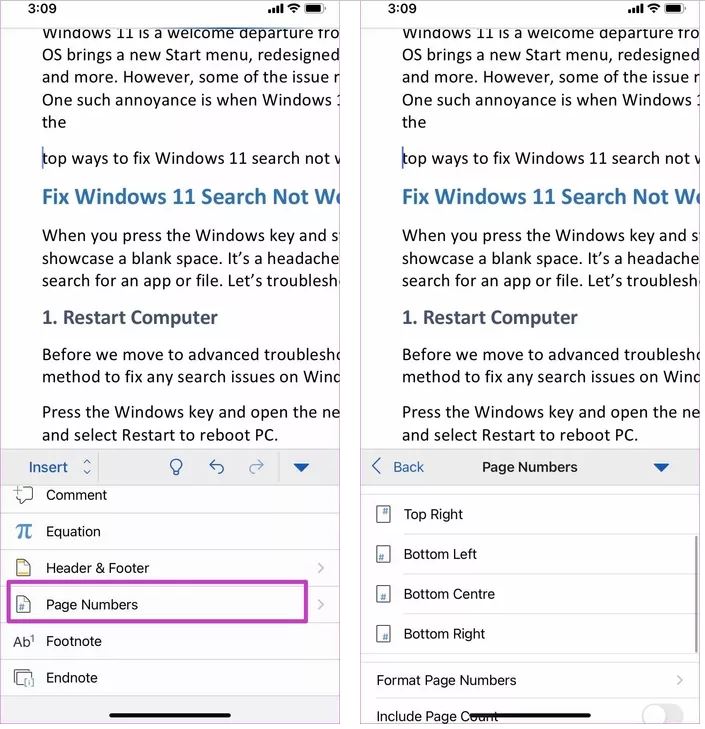
مرحله ۷: موقعیت شماره صفحه را بررسی کنید.
می توانید شماره صفحه را از منوی Format Page Numbers سفارشی سازی کنید.
چه از Microsoft Word در Windows یا تلفن همراه استفاده کنید ، افزودن شماره صفحات به یک سند Word آسان است.











دیدگاه ها